Puede utilizar iOS Backup and Restore para realizar una copia de seguridad de los datos desde un dispositivo iOS a una PC con 1 clic y restaurar directamente las copias de seguridad desde la PC a cualquier dispositivo iOS. No se perderán datos en el proceso.
Parte 1: Cómo hacer una copia de seguridad de los datos de iOS en la PC
Paso 1: Descargue e instale iOS Backup and Restore en su PC.
Paso 2: Inicie el programa en el escritorio y toque " Copia de seguridad y restauración de datos de iOS ".
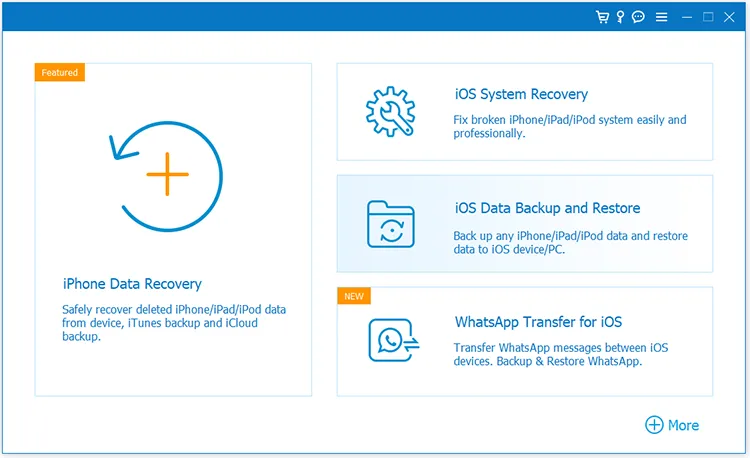
Paso 3: Conecte un dispositivo iOS a la PC mediante un cable USB y haga clic en " Confiar ". Luego elija la opción " Copia de seguridad de datos de iOS ".
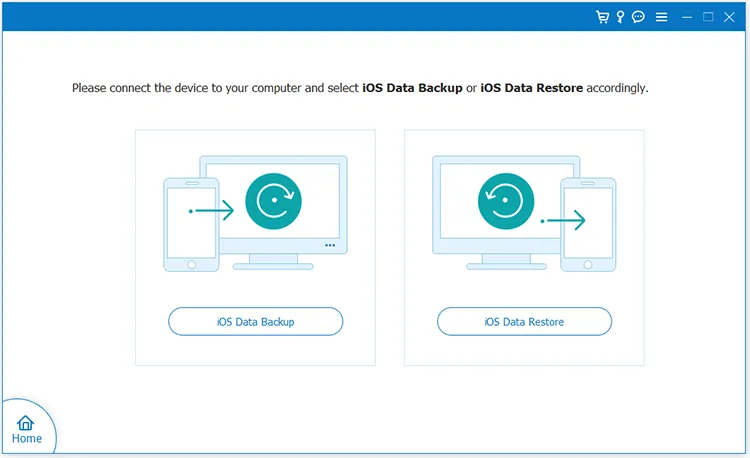
Paso 4: Elija un modo de copia de seguridad: " Copia de seguridad estándar " o " Copia de seguridad cifrada ". Luego haga clic en " Iniciar ".
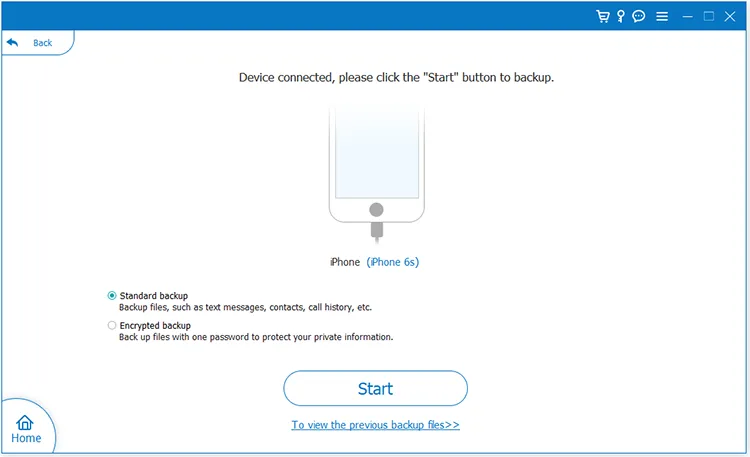
Paso 5: Si elige el modo de copia de seguridad cifrada, establezca una contraseña y confírmela. Luego toque " Aceptar " para continuar.
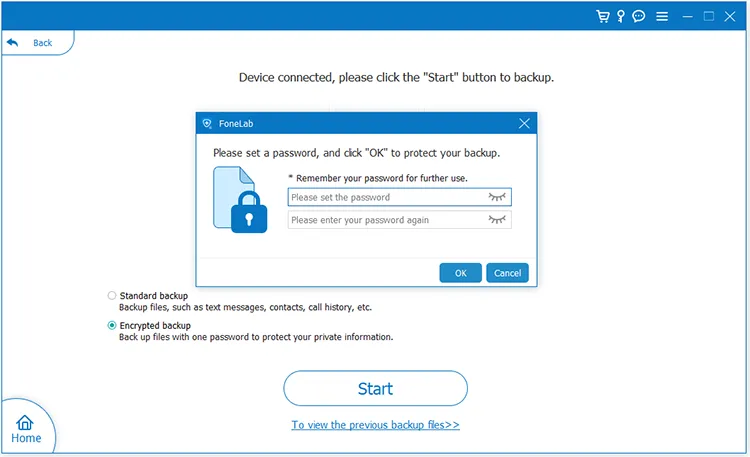
Paso 6: seleccione los tipos de archivos que desea, establezca la ruta de la copia de seguridad y haga clic en " Siguiente ". Luego desbloquea tu dispositivo iOS y toca " Confiar " en él. Luego, el software comenzará a realizar una copia de seguridad de sus datos de iOS.
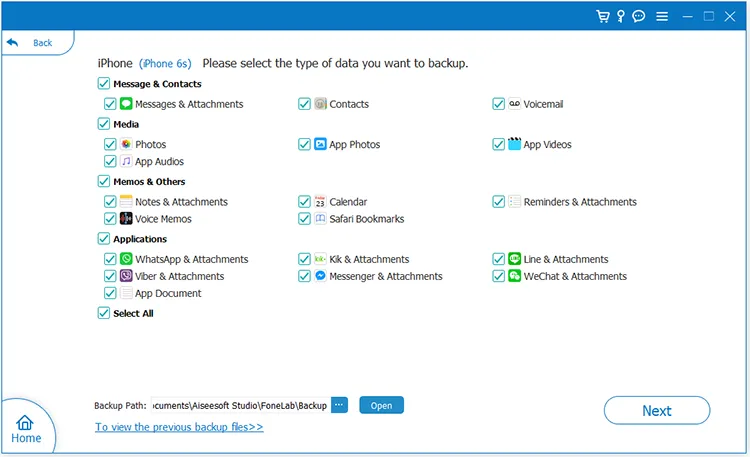
Paso 7: Cuando se complete la copia de seguridad, desconecte de forma segura su iPhone o iPad de la PC.
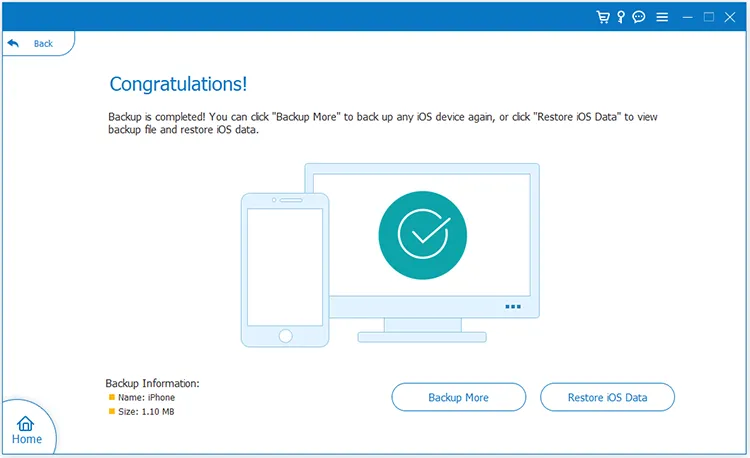
Parte 2: Cómo restaurar datos de respaldo desde una PC a un dispositivo iOS
Paso 1: Para restaurar los datos de la copia de seguridad desde su PC a un dispositivo iOS, abra el software de copia de seguridad y restauración de iOS y haga clic en " Copia de seguridad y restauración de datos de iOS " > " Restauración de datos de iOS ".
Paso 2: Mostrará todos los archivos de respaldo. Seleccione uno y haga clic en " Ver ahora ". Si no detecta ni muestra el archivo de copia de seguridad que desea, puede hacer clic en " Seleccionar " para localizar el archivo manualmente.
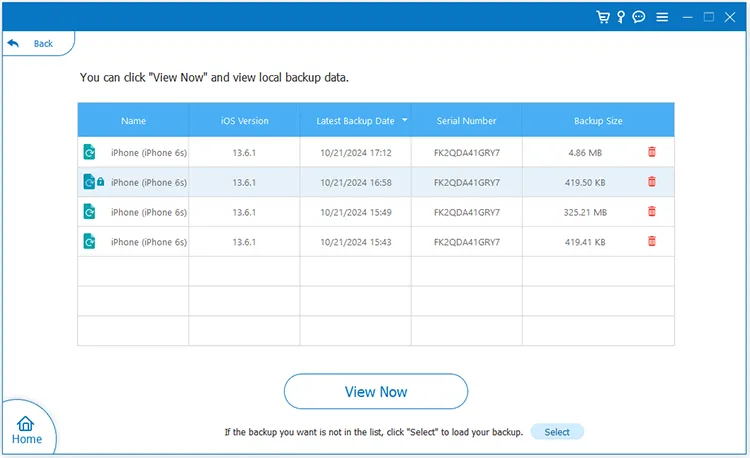
Paso 3: Si el archivo de copia de seguridad está cifrado, ingrese la contraseña y haga clic en " Aceptar ".
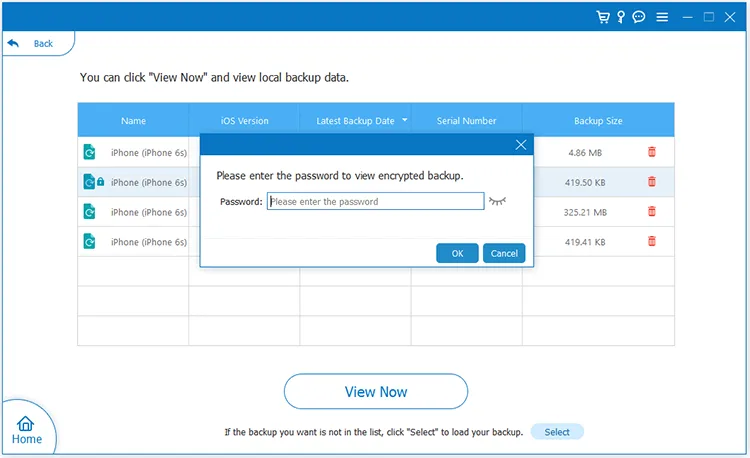
Paso 4: Ahora puedes ver los datos de tu copia de seguridad en la interfaz. Seleccione los datos que desea restaurar y haga clic en " Restaurar en dispositivo ". Luego, los datos se importarán a su dispositivo iOS inmediatamente.
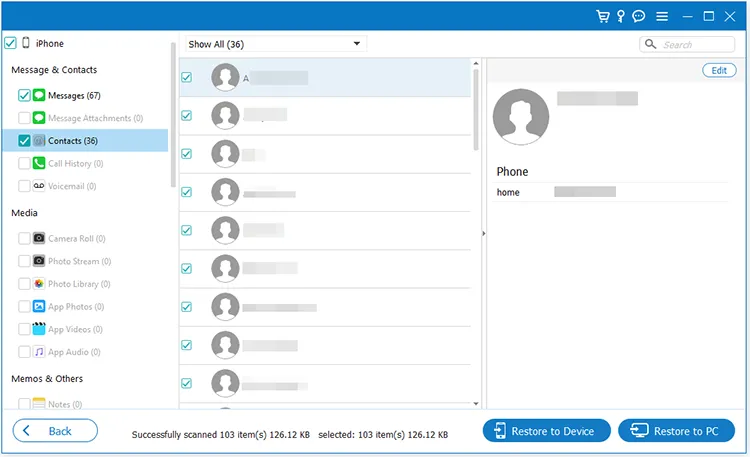
Conclusión
Todos los pasos se muestran arriba. Ahora, puedes hacer una copia de seguridad y restaurar fácilmente los datos de tu iPhone/iPad con iOS Backup and Restore, protegiendo tus datos importantes contra pérdidas.





























































